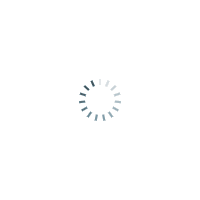목차
이번 포스트에선 얼굴에 있는 점을 간단하게 지우는 방법에 대해 알아보겠습니다. 쉽고 빠른 방법이기에 포토샵을 잘 모르시는 분이라도 금방 배우실 수 있습니다.

샘플로 쓸 사진은 unsplash에서 제공하는 무료 사진 입니다. 모델의 입술 위에 있는 점을 빼보겠습니다.
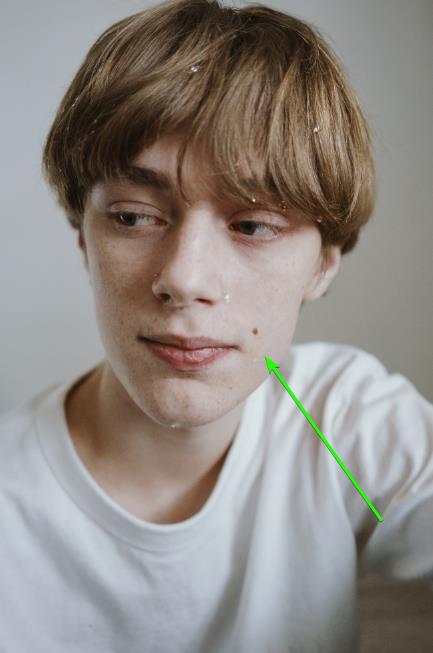
1. Patch Tool 선택
먼저 포토샵에서 외쪽 매뉴의 툴들 중에 Patch Tool을 선택 해줍니다. 다른 모양의 툴이 선택 되어 있을경우 꾸욱 누르면 툴리스트가 나오는데 그중에서 Patch Tool을 선택해주면 됩니다.
혹은 단축키 영문 J를 눌러주시면 됩니다.

2. 점 주변 부위 선택
점 주변을 동그랗게 그려줍니다. 클릭을 해서 동그라미를 그려준다는 느낌으로 주변에 선을 그어주세요. 최대한 정확하게 범위를 지정해 주는 것이 좋습니다.

3. 드래그
그런다음 방금 동그라미를 그린 부분을 마우스로 클릭해서 깨끗한 피부 부분으로 드래그해주면 됩니다. 가장 색깔이 유사하다고 판단 되는 부분으로 드래그 해줄수록 자연스럽게 처리가 됩니다.

4. 적용 완료
어떤가요 감쪽 같죠? 특별한 기술이 없어도 누구나 점을 뺄 수 있습니다. 자신의 사진에도 응요해보아요~


반응형